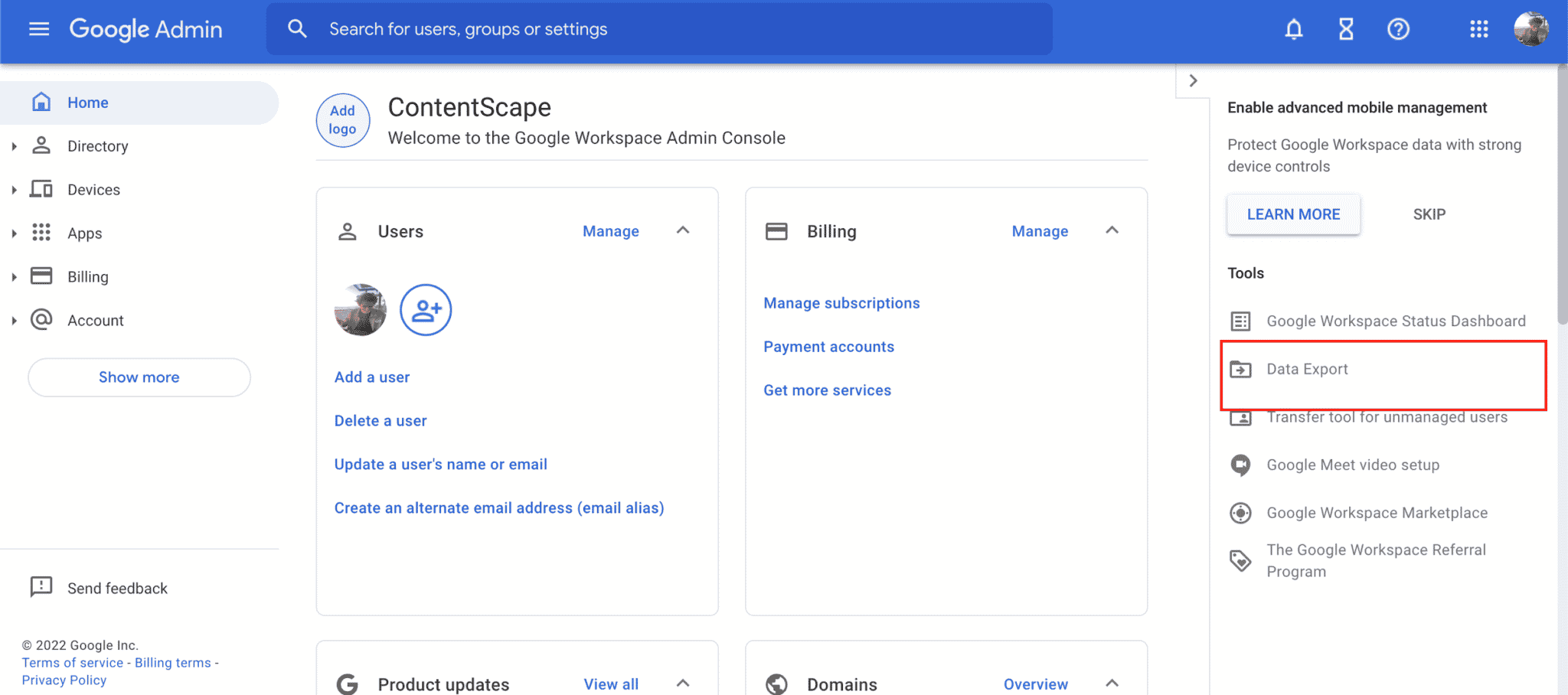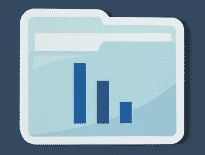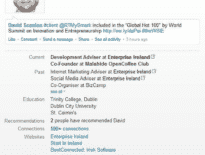Espacio de trabajo de Google, o G Suite, es una suite de productividad basada en la nube que incluye herramientas para correo electrónico, almacenamiento en linea, y colaboración en tiempo real. Está disponible tanto para uso comercial como personal.. Los componentes principales del espacio de trabajo de Google son Gmail, Google Drive, Hojas de cálculo de Google, y Documentos de Google.
Si eres un usuario comercial que usa G Suite, es posible que desee importar PST en Gmail. Debería hacer esto si está migrando de Microsoft Outlook a Gmail o creando una copia de seguridad de su cuenta de G Suite.
Si estás haciendo lo contrario, lo que significa que desea exportar el correo electrónico de G Suite desde su cuenta de G Suite al formato PST, hay dos maneras diferentes. La forma en que funciona mejor depende de si tiene Microsoft Outlook o no..
Gracias a la interfaz fácil de usar en ambas plataformas, la buena noticia es que no necesita ninguna experiencia técnica para exportar fácilmente correos electrónicos de cualquier manera!
Exporte G Suite a un archivo de datos de Outlook con la consola de administración de Google Workspace
Si no tiene MS Outlook, use la consola de administración de G Suite para exportar datos de G Suite desde su cuenta de G Suite a un archivo PST. Esto creará un archivo de datos de Outlook (.PST (Tiempo Estándar del Pacífico) que se pueden importar a Microsoft Outlook u otros clientes de correo electrónico que admitan el formato PST.
¿Qué necesita para exportar el correo electrónico de G Suite a PST con el administrador de G Suite??
Antes de iniciar el proceso de exportación de G Suite a PST con su correo electrónico de G Suite, necesitarás lo siguiente:
- La consola de administración de Google Workspace habilitada para su cuenta de usuario de G Suite.
- Por más de 30 dias, debes tener una cuenta en tu dominio.
- Permisos de administrador superestrella para su espacio de trabajo.
- Debe habilitar la autenticación de 2 pasos para su cuenta.
- Su cuenta de Google Workspace no puede tener 1,000 usuarios o más.
Si su cuenta cumple con estos criterios, continúe con la exportación de su buzón de G Suite.
Cómo exportar sus correos electrónicos de G Suite: Paso a paso
Al verificar estos criterios, da los siguientes pasos:
- Inicie sesión en su consola de administración de G Suite con su correo electrónico de Google Workspace.
- Abra la herramienta Exportación de datos mirando en el lado derecho de su pantalla para “Exportación de datos.”
- Haga clic en “Iniciar exportación” y comenzar el proceso. En la siguiente ventana, seleccione qué usuarios’ datos que desea exportar. Elija todos los usuarios o algunos específicos. Después de hacer su selección, hacer clic “Continuar.”
- En la página siguiente, se le pedirá que seleccione los tipos de datos que desea exportar. Las opciones son Contactos, Calendario, Conducir, y documentos. Seleccionar para exportar uno, exportar múltiples buzones, o exportar todas estas opciones. Para esta guía, nos centraremos en exportar mensajes de correo electrónico solamente. Para eso, seleccionar “Correo” y haga clic en “Continuar.” Próxima, se le pedirá que elija el formato de archivo para su exportación. Elija PST o MBOX. Elija PST y haga clic en “Continuar.”
- Finalmente, seleccione un método de entrega para sus datos exportados. Las opciones son Conducir, Almacenamiento en la nube de Google, SFTP, o correo electrónico. Elija el formato deseado que funcione mejor para usted y haga clic en “Continuar.”
- Ahora comenzará su exportación y podrá ver su estado en la herramienta de exportación de datos.. cuando este completo, recibirás una notificación por correo electrónico. Luego puede importar su archivo PST a Microsoft Outlook o su cliente de correo electrónico preferido.
Eso es! Ahora ha exportado con éxito los correos electrónicos de G Suite al formato PST. El proceso puede demorar alrededor de nueve días, según el tamaño de su buzón de G Suite..
Limitaciones del uso de la herramienta de exportación de datos de Google
Aunque la herramienta de exportación de datos de Google es una forma rápida y fácil de exportar el buzón de G Suite a archivos PST, hay algunas limitaciones a tener en cuenta.
- Solo puede exportar datos de cuentas que han estado activas durante más de 30 dias. Por lo tanto, si ha migrado recientemente a G Suite o ha creado una cuenta nueva, no podrás usar este método.
- Solo puede exportar datos de hasta 999 usuarios a la vez. Por lo tanto, si tiene una organización grande con miles de buzones de G Suite, es posible que deba exportar sus datos en lotes.
- Solo puede exportar una vez cada 30 días por usuario. Por lo tanto, si necesita exportar más de una vez al mes, deberá hacerlo para cada usuario individual.
- Solo puedes exportar datos específicos. Por ejemplo, no puede exportar mensajes de Grupos de G Suite o Google Chat.
- Los datos se almacenarán en archivos .zip en la nube
Cómo exportar buzones de G Suite con MS Outlook
Si tiene Microsoft Outlook, puede usarlo para exportar datos de buzones de correo de G Suite a archivos PST de Outlook con la función Importar/Exportar. Para esto, sigue estos pasos:
- Abra MS Outlook e inicie sesión en su cuenta de G Suite.
- Haga clic en “Archivo” > “Abierto & De la exportación” > “Importación y exportación.”
- En la siguiente ventana, seleccionar “Exportar a un archivo” y haga clic en “Próximo.”
- Entonces, escoger “Archivo de datos de Outlook (.PST (Tiempo Estándar del Pacífico)” y haga clic en “Próximo.”
- Ahora, se le pedirá que elija la carpeta que desea exportar. Puede exportar todas las carpetas o solo las seleccionadas. Elija la opción que mejor se adapte a sus necesidades y haga clic en “Próximo.”
- En la página siguiente, elija una ubicación para su archivo PST exportado. Seleccione la carpeta de salida deseada y haga clic en “Finalizar.”
- Su exportación ahora comenzará y verá el progreso en la siguiente ventana. cuando este completo, puede importar su archivo PST a Microsoft Outlook o a su cliente de correo electrónico preferido.
Una vez que hayas hecho esto, el proceso está completo y sus buzones de correo de G Suite ahora deberían ser archivos PST.
Limitaciones de exportar con Microsoft Outlook
Hay algunas limitaciones a tener en cuenta al exportar datos de buzones de correo de G Suite con Microsoft Outlook:
- Sólo puede crear PST y archivos CSV. Por lo tanto, si necesita exportar a otro formato de archivo, deberías usar un método diferente.
- Outlook puede manejar hasta 15 GB de datos en un archivo, que es demasiado pequeño para muchos buzones de G Suite.
- El archivo PST solo está disponible en Outlook.
- Los archivos CSV a veces tienen datos faltantes.
- Puede llevar mucho tiempo exportar los datos del buzón de G Suite de uno en uno..
Pensamientos finales: La mejor manera de exportar correo electrónico de G Suite a formato de archivo PST
Hay muchos métodos que puede usar para exportar correos electrónicos de G Suite al formato de archivo PST, pero no todos los métodos son iguales. La herramienta de exportación de datos de Google es rápida y fácil, pero tiene algunas limitaciones. Exportar con Microsoft Outlook es un método más directo, pero puede llevar mucho tiempo y requiere que tenga Outlook, que no puedes.
Así, qué opción funciona mejor para usted dependerá de sus necesidades y circunstancias específicas. De todas formas, el proceso para obtener sus archivos PST de G Suite es muy sencillo.